Xóa mật khẩu BIOS, thiết lập BIOS về chế độ mặc định trong trường hợp quên mật khẩu BIOS, mua máy cũ mà không biết mật khẩu BIOS, đây là các cách bạn có thể sử dụng.
Bạn đã bao giờ gặp phải trường hợp quên mật khẩu BIOS được đặt cho bo mạch chủ hay chưa? Hoặc mua máy cũ về tính cài lại Win thì phát hiện ra không truy cập BIOS được vì BIOS yêu cầu mật khẩu mà bạn lại không hề biết gì về điều này. Tóm lại, bây giờ bạn cần gỡ mật khẩu BIOS hoặc thiết lập BIOS về chế độ của nhà sản xuất thì mới có thể truy cập hoặc đặt lại mật khẩu cho BIOS.
Bạn đừng sợ, cách xóa hoặc gỡ mật khẩu trên BIOS không hề khó khăn đâu, lại có nhiều giải pháp để lựa chọn, hãy xem chi tiết dưới đây nhé.
Mật khẩu BIOS là gì?
Các thông tin mật khẩu BIOS thường được lưu giữ bằng pin CMOS. Mật khẩu BIOS cũng được cho là một phương pháp bảo mật, nó có thể bảo vệ hệ thống của bạn trước những người không có thẩm quyền, làm cho họ không thể thực hiện những thay đổi về cấu hình phần cứng trên thiết bị (Ví dụ, cho phép bạn yêu cầu nhập mật khẩu trước khi truy cập BIOS setup).
Cách 1: Tháo pin CMOS để thiết lập lại mật khẩu BIOS
Phương pháp gỡ bỏ khẩu BIOS kiểu này phù hợp hơn với người dùng desktop. Không nên mang ra áp dụng với các máy tính laptop trừ khi bạn là người có đủ kinh nghiệm để có thể tự tin làm việc với phần cứng lp hoặc laptop của bạn đã quá thời gian bảo hành.

Để gỡ bỏ mật khẩu BIOS bằng pin CMOS, thứ đầu tiên bạn cần thực hiện là rút tất cả nguồn cấp điện và cáp USB, sau đó mở case, đặt nằm ngay ngắn trên sàn hoặc mặt bàn. Quan sát kỹ trên bo mạch chủ bạn sẽ thấy pin CMOS, tham khảo hình bên trên để dễ nhận biết.
Khi đã tìm ra pin CMOS, hãy tháo pin và để nó bên ngoài khoảng 10 đến 25 phút trước khi lắp nó trở lại. Lý do cho điều này là vì máy tính có thể vẫn còn nguồn cấp từ một số linh kiện như tụ điện mặc dù mọi nguồn cấp đã được rút hết. Chính vì vậy chúng ta cần phải đợi cho tới khi lượng điện tích này bị xả hết.
Sau đó lắp pin CMOS trở lại. Lúc này tất cả mật khẩu BIOS sẽ được xóa và tất cả các thiết lập phần cứng sẽ được đặt ở chế độ mặc định của nhà máy. Trong một số trường hợp, nếu gặp thông báo lỗi trong quá trình khởi động sau đó thì bạn cần phải thực hiện “Load BIOS Defaults” trong BIOS và lưu những thay đổi của mình trước khi thoát ra.
Cách 2: Sử dụng backdoor của nhà sản xuất
Mật khẩu BIOS có thể dễ dàng thiết lập lại bằng cách mở case và tháo pin CMOS. Tuy nhiên, thao tác này sẽ ngắt nguồn điện của BIOS và mọi thứ trong bộ nhớ sẽ bị xóa. Nó dễ thực hiện trên PC nhưng khó đối với máy tính bảng, ultrabook hay laptop.
Có một cách dễ dàng hơn cho những người dùng không quen thuộc với các phần cứng, đó là sử dụng backdoor được tích hợp sẵn bởi nhà sản xuất. Blogger Dogbert đã phát triển một website tính toán mật khẩu của nhà cung cấp, bạn có thể sử dụng nó để tìm ra mật khẩu mặc định trên BIOS của mình, thông qua các bước sau:
- Bật máy tính và nhập sai mật khẩu 3 lần trở lên.
- Một thông báo hiển thị cho biết hệ thống của bạn bị vô hiệu hóa hoặc password bị lỗi.
- Thông báo này sẽ đi kèm với một số. Bạn ghi lại số này vì nó sẽ giúp tìm ra mật khẩu backdoor của BIOS.
- Mở trang web BIOS Master Password Generator: BIOS-pw.org trên máy tính khác hoặc điện thoại.
- Nhập số vừa lưu lại vào ô bên dưới Enter your code > Get password để xem danh sách dòng máy tính và mật khẩu. Thử mật khẩu dành cho máy tính giống máy của bạn nhất.
- Khởi động lại máy tính vào màn hình mật khẩu BIOS và nhập mật khẩu.
Một số máy tính của Lenovo hay IBM sẽ yêu cầu reset phần cứng thì mới đổi được mật khẩu BIOS, trong trường hợp này bạn nên gọi đến trung tâm hỗ trợ khách hàng của nơi mua máy hoặc của hãng để được trợ giúp tốt nhất.
Sau khi tìm hiểu thêm thì mình thấy trang web BIOShelper.com hỗ trợ nhiều hãng máy tính hơn, nếu trang web trên không đưa ra được mật khẩu BIOS cho máy, bạn có thể thử BIOShelper.com. Có điều, trang này không trả về mật khẩu luôn trên giao diện web mà bạn cần cung cấp email để lấy được mật khẩu.
Cách 3: Thiết lập mật khẩu BIOS bằng PC CMOS Cleaner
PC CMOS Cleaner là bộ gỡ bỏ mật khẩu BIOS tốt nhất cho tất cả desktop, máy chủ và laptop. PC CMOS Cleaner có thể khôi phục, xóa, giải mã và hiển thị mật khẩu giám sát được lưu trong BIOS dù bo mạch chủ mà bạn đang sử dụng là gì.
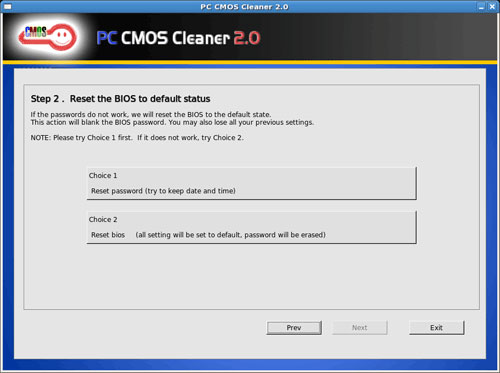
Tất cả những gì bạn cần ở đây là file ISO mang tên “PCCMOSCleaner_Free.ISO”, bạn cần burn CD bằng phần mềm ghi ISO Image trước khi sử dụng nó. Khởi động bằng đĩa CD có chứa file ISO. Khi được nạp, phần mềm sẽ hiển thị mật khẩu của bất cứ BIOS nào hoặc thiết lập BIOS về trạng thái mặc định. Nó là một công cụ rất hữu dụng cho người dùng khi quên mất mật khẩu BIOS của họ, hoặc xóa mật khẩu BIOS từ các máy tính cũ được mua về từ nhiều nguồn khác nhau.
- Hỗ trợ tất cả các máy tính cá nhân x86, x86_64
- Hỗ trợ hầu hết các BIOS, chẳng hạn như AWARD, AMI, Compaq, Phoenix, Samsung, IBM, Compaq, DTK, Thinkpad, Sony, Toshiba,…
- Hiển thị mật khẩu giám sát của BIOS
- Gỡ bỏ mật khẩu BIOS (sẽ thiết lập về trạng thái mặc định, cần thiết lập lại ngày)
- Thiết lập BIOS về trạng thái mặc định
Cách 4: Dùng CMOS De-Animator để "hack" mật khẩu BIOS
CMOS De-Animator được ví như là công cụ hack hay reset mật khẩu BIOS từ bên trong Windows. 2 phiên bản .exe mới nhất của CMOS De-Animator tương thchs với cả bản 32bit và 64bit của Windows. Quantrimang.com đã có hướng dẫn về phần mềm này, bạn có thể tham khảo tại đây.
Cách 5: Thử dùng mật khẩu “cửa sau” khác của nhà sản xuất
Đây là cách thức cuối cùng nếu hai phương pháp trên không thể giúp bạn gỡ bỏ mật khẩu.
Một số nhà sản xuất BIOS để dành một số mật khẩu cửa sau cho hệ thống BIOS của mình, mục đích là để các kỹ thuật viên có thể sử dụng chúng để truy cập vào BIOS khi phần cứng đang được phục vụ. Mặc dù vậy, các nhà sản xuất BIOS thường thay đổi mật khẩu “cửa sau” của mình theo thời gian.
Mật khẩu BIOS “cửa sau” cho AMI
Mật khẩu BIOS cửa sau của AMI gồm có: A.M.I., AAAMMMIII, AMI?SW , AMI_SW, BIOS, CONDO, HEWITT RAND, LKWPETER, MI và PASSWORD.
Mật khẩu BIOS cửa sau của Award
Mật khẩu BIOS cửa sau cho Award gồm có 8 dấu cách. Một số mật khẩu cửa sau được báo cáo khác gồm có 01322222, 589589, 589721, 595595, 598598 , ALFAROME, ALLY, ALLy, aLLY, aLLy, aPAf, award, AWARD PW, AWARD SW, AWARD?SW, AWARD_PW, AWARD_SW, AWKWARD, awkward, BIOSTAR, CONCAT, CONDO, Condo, condo, d8on, djonet, HLT, J256, J262, j262, j322, j332, J64, KDD, LKWPETER, Lkwpeter, PINT, pint, SER, SKY_FOX, SYXZ, syxz, TTPTHA, ZAAAADA, ZAAADA, ZBAAACA và ZJAAADC.
Mật khẩu BIOS cửa sau của Phoenix
Mật khẩu BIOS cửa sau cho Phoenix gồm có: BIOS, CMOS, phoenix, and PHOENIX.
Hy vọng những cách trên có thể giúp bạn vào lại BIOS khi quên mật khẩu hoặc không biết mật khẩu BIOS của mình.
Xem thêm:
 Công nghệ
Công nghệ  AI
AI  Windows
Windows  iPhone
iPhone  Android
Android  Học IT
Học IT  Download
Download  Tiện ích
Tiện ích  Khoa học
Khoa học  Game
Game  Làng CN
Làng CN  Ứng dụng
Ứng dụng 


















 Linux
Linux  Đồng hồ thông minh
Đồng hồ thông minh  macOS
macOS  Chụp ảnh - Quay phim
Chụp ảnh - Quay phim  Thủ thuật SEO
Thủ thuật SEO  Phần cứng
Phần cứng  Kiến thức cơ bản
Kiến thức cơ bản  Lập trình
Lập trình  Dịch vụ công trực tuyến
Dịch vụ công trực tuyến  Dịch vụ nhà mạng
Dịch vụ nhà mạng  Quiz công nghệ
Quiz công nghệ  Microsoft Word 2016
Microsoft Word 2016  Microsoft Word 2013
Microsoft Word 2013  Microsoft Word 2007
Microsoft Word 2007  Microsoft Excel 2019
Microsoft Excel 2019  Microsoft Excel 2016
Microsoft Excel 2016  Microsoft PowerPoint 2019
Microsoft PowerPoint 2019  Google Sheets
Google Sheets  Học Photoshop
Học Photoshop  Lập trình Scratch
Lập trình Scratch  Bootstrap
Bootstrap  Năng suất
Năng suất  Game - Trò chơi
Game - Trò chơi  Hệ thống
Hệ thống  Thiết kế & Đồ họa
Thiết kế & Đồ họa  Internet
Internet  Bảo mật, Antivirus
Bảo mật, Antivirus  Doanh nghiệp
Doanh nghiệp  Ảnh & Video
Ảnh & Video  Giải trí & Âm nhạc
Giải trí & Âm nhạc  Mạng xã hội
Mạng xã hội  Lập trình
Lập trình  Giáo dục - Học tập
Giáo dục - Học tập  Lối sống
Lối sống  Tài chính & Mua sắm
Tài chính & Mua sắm  AI Trí tuệ nhân tạo
AI Trí tuệ nhân tạo  ChatGPT
ChatGPT  Gemini
Gemini  Điện máy
Điện máy  Tivi
Tivi  Tủ lạnh
Tủ lạnh  Điều hòa
Điều hòa  Máy giặt
Máy giặt  Cuộc sống
Cuộc sống  TOP
TOP  Kỹ năng
Kỹ năng  Món ngon mỗi ngày
Món ngon mỗi ngày  Nuôi dạy con
Nuôi dạy con  Mẹo vặt
Mẹo vặt  Phim ảnh, Truyện
Phim ảnh, Truyện  Làm đẹp
Làm đẹp  DIY - Handmade
DIY - Handmade  Du lịch
Du lịch  Quà tặng
Quà tặng  Giải trí
Giải trí  Là gì?
Là gì?  Nhà đẹp
Nhà đẹp  Giáng sinh - Noel
Giáng sinh - Noel  Hướng dẫn
Hướng dẫn  Ô tô, Xe máy
Ô tô, Xe máy  Tấn công mạng
Tấn công mạng  Chuyện công nghệ
Chuyện công nghệ  Công nghệ mới
Công nghệ mới  Trí tuệ Thiên tài
Trí tuệ Thiên tài